Muchas personas ahora recurren al uso de Dropbox en computadoras y portátiles, e incluso el programa ahora se puede descargar en dispositivos iPhone y Galaxy. El programa le permite al individuo crear un espacio específico para él en Internet, y con ese espacio puede almacenar archivos en Internet además de la posibilidad de usarlos como cualquier espacio en el dispositivo.
El programa te da un espacio inicial de hasta 2 GB, y se puede solicitar más espacio por una suma de dinero pagada en línea. Una de sus ventajas es también que le permite navegar por todos sus archivos colocados en él desde cualquier dispositivo que no sea su dispositivo, pero se requiere que el programa esté en este dispositivo. Todo lo que tiene que hacer es ingresar su contraseña y nombre de usuario para poder iniciar sesión y ver sus archivos, y puede ver todos sus archivos directamente desde el sitio.
Tema útil:
Los mejores sitios para cargar archivos grandes de forma rápida y sencilla para compartir con otros
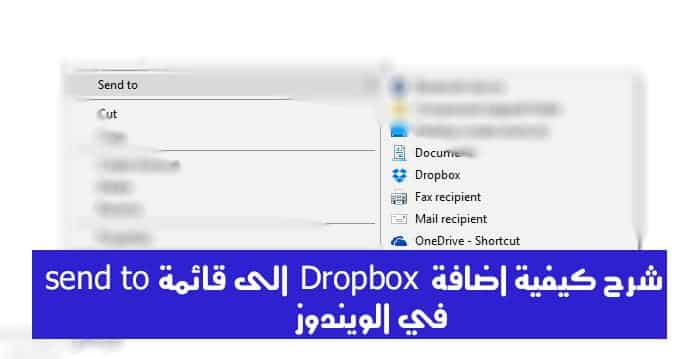
Y en el tema de hoy, aprenderemos sobre un nuevo método que quizás muchos no conozcan, que es cómo agregar Dropbox a la lista de envío, junto con algunas aplicaciones importantes como Bluetooth en Windows.
Paso 1:
El método es muy simple, todo lo que tienes que hacer es ingresar esta ruta en tu computadora %APPDATA%MicrosoftWindowsSendTo y puedes copiarla fácilmente y luego pegarla en el explorador de archivos en la copia de Windows instalada en tu computadora como en la imagen de abajo y haga clic en el botón entrar en El kipor.

Paso 2:
Arrastre el ícono del programa de almacenamiento en la nube que desea agregar al menú Enviar a en Windows (haga clic con el botón derecho en el ícono del programa hasta que vea la opción "Crear accesos directos aquí" como en la imagen y haga clic en él.
Paso 3:
Después de eso, intente hacer clic con el botón derecho en cualquier archivo y luego elija enviar a y el programa de almacenamiento en la nube que ha agregado aparecerá con usted, en mi caso personalmente, y como en la imagen, apareció el programa OneDrive.
El objetivo de este método es facilitar el acceso rápido para compartir y enviar archivos desde su computadora a aplicaciones de almacenamiento en la nube.










